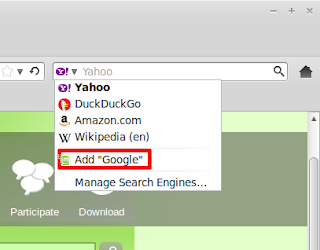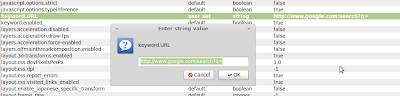Linux Mint 13 Maya
Sebenernya, sebuah posting artikel yang super telat. Karena memang Linux Mint 13 Maya sudah lama dirilis dan aku pun sebenernya juga sudah lama mengunduh Linux Mint 13 Maya ini.
Walaupun sudah lama mengunduh dan menyimpan distro anak turun dari ubuntu ini, baru sekitar sebulan ini aku menggunakannya menjadi penggerak notebook Acer Aspire 4750 yang aku miliki sejak sekitar satu setengah tahun yang lalu.
Pada dasarnya, aku menginstall Linux Mint 13 Maya ini karena kangen pada tampilan tradisional Linux Mint yang sempat ditinggalkan pada rilis yang lalu. Selain itu, aku ingin mencoba apakah pada rilis ini bisa digunakan untuk mensetting brightness Acer Aspire 4750, yang mana pada rilis sebelumnya masalah ini masih menjadi ganjalan.
Dan pada akhirnya memang pada rilis Linux Mint 13 Maya ini kita dapat melakukan setting brightness Acer Aspire 4750, walaupun dengan sedikit perubahan pada grub.
Setelah berhasil melakukan setting kecerahan layar mengunakan linux mint 13 ini, tentu kurang lengkap bila tidak melakukan kostumisasi yang bisa memanjakan mata saat menggunakan notebook semata mayang ini dan juga untuk menepis anggapan bahwa linux adalah sistem operasi yang sulit untuk digunakan dengan tampilan yang jelek.
Yang pertama aku lakukan untuk mempercantik desktop adalah dengan install Cairo Dock.
sudo apt-get install cairo-dock
Langkah selanjutnya adalah menambahkan google sebagai mesin telusur. Pada firefox, ketikan alamat berikut:
http://www.linuxmint.com/searchengine_google.php
Selanjutnya, pada list dropdown pada search box pilih “Add Google”.
Dengan begitu sekarang aku sudah memiliki google sebagai mesin telusur dalam kolom penelusuran Frifox. Tapi pada saat melakukan pencarian dengan mengetikkan kata kunci pada address bar, Firefox masih menggunakan search engine dari DuckDuckGo. Dan sekali lagi, karena aku merasa lebih nyaman dengan google, maka langsung saja ubah mesin telusur tersebut. Tulis “about:config” pada address bar, dan klik tombol “I’ll be careful” saat diberikan peringatan dan cari baris “keyword.URL”.
Double klik pada bagian tersebut, dan ganti nilainya menjadi seperti ini.
http://www.google.com/search?q=
Simpan setelah selesai.
Dengan begitu, sekarang aku telah menggunakan google sebagai mesin telusur pada search box maupun address bar.
Langkah selanjutnya untuk mempercantik tampilan layar adalah dengan install conky. Sedangkan untuk pemilihan conky yang bagus bisa melihat di gnome-look.org.